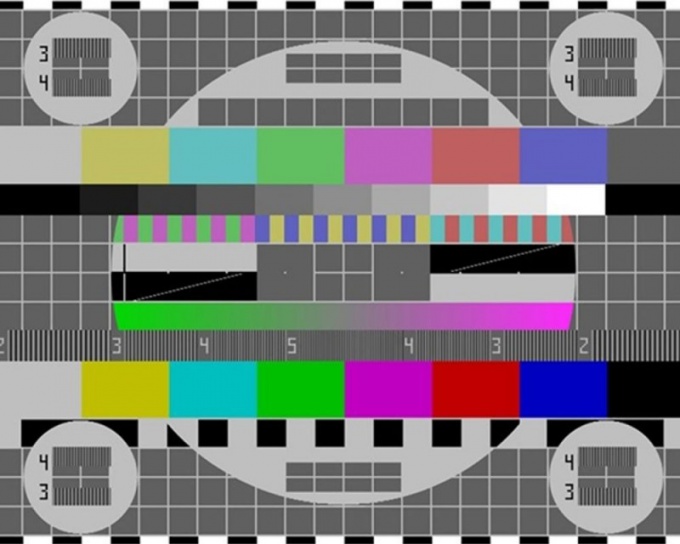Consejo 1: cómo conectar mac a su televisor
Consejo 1: cómo conectar mac a su televisor
El problema de conectar una Mac a Televisión se refiere principalmente a los modelos de Mac Mini. El procedimiento en sí, al igual que la gran mayoría de las operaciones en computadoras fabricadas por Apple, no requiere conocimientos especiales ni capacitación especial. El principio de la compañía: "Simplemente funciona".

Instrucciones
1
Consulte las instrucciones del televisor para determinar el tipo de conector para conectar su Mac a Televisión. Las posibles opciones son:- DVI, que es una interfaz digital, utilizada tanto en televisores como en computadoras (para una televisión en color de alta definición) - HDMI, que tiene un conector físico diferente que permite la transmisión de audio (para una televisión en color de alta definición) - VGA incluido suministros (para una televisión en color de alta definición) - Compuesto, que es el más común (para un televisor analógico) - S-Video. Separación de la señal de video en canales separados (para un televisor analógico).
2
Especifique en "Configuración del sistema" en el panel "Monitor" el valor de resolución lo más cercano posible a la resolución del televisor.
3
No use el modo entrelazado, si puede usar el modo de exploración progresiva.
4
Abra el enlace "Configuración del sistema" y vaya a "Monitores" para cambiar el tamaño y el centro del escritorio cuando la línea del menú salga de la pantalla del televisor.
5
Especifique el elemento "Opciones" y desmarque la casilla "Sobremarcha".
6
Regrese al menú "Monitores" y haga clic en la pestaña "Color" para realizar la operación de corregir el contraste y el brillo.
7
Especifique el perfil de color de su modelo de TV y haga clic en el botón Calibrar.
8
Haga clic en el botón Continuar y siga las recomendaciones del Asistente de calibración.
9
Asegúrese de que el televisor incluya: - reducción de ruido, - optimizador de contraste, - optimizador negro, - optimizador blanco, - nitidez, - corrección de color automática.
Consejo 2: Cómo conectar un geforce 8500 a un televisor
La última serie de tarjetas de video GeForce 8500 deLa compañía Nvidia está equipada con un conector de entrada y salida para varios dispositivos de S-Video con 9 contactos. Por lo tanto, puede conectar el televisor a su computadora y usarlo como un monitor.

Necesitarás
- - Tarjeta gráfica GeForce 8500;
- - adaptador
Instrucciones
1
Conecte la GeForce 8500 aTV a través de una señal de video compuesta, ya que muchos televisores modernos tienen una entrada para video en forma de conector RCA o Scart. Use el adaptador especial que viene con el kit de tarjeta de video. Si no tiene uno, entonces puede comprar un dispositivo similar en el mercado de la radio o en cualquier tienda de informática.
2
Conecte el cable de televisión al adaptador. Después de eso, ponga su TV en el modo "video", es decir presione el botón AV en el control remoto. Luego, conecte el adaptador a la computadora insertando la tarjeta de video GeForce 8500 en la ranura correspondiente. Encienda su PC.
3
Inserte el disco del controlador en la unidad de CD-ROMtarjeta de video GeForce 8500, que se suministró en el kit. Debe ejecutar el programa de instalación del Panel de control de Nvidia. Si ya lo instaló, simplemente haga clic derecho en el escritorio y seleccione el elemento apropiado.
4
Seleccione la pestaña "Video y TV" y seleccione"Inicie el Asistente de configuración de TV". En la ventana que aparece, haz clic en el botón "Siguiente". En el siguiente paso, marque la casilla de verificación "Tipo de señal compuesta" y determine el formato de la señal de TV que debe coincidir con la configuración de su televisor.
5
Continúa con el próximo paso. Se abre la ventana del modo de visualización, en la que puede seleccionar una de las tres opciones sugeridas. El modo de doble vista le permite usar el televisor como un segundo escritorio. El modo Extensión divide la imagen a la mitad entre el monitor principal y la pantalla del televisor, y el modo Clonar se usa para mostrar la misma información en ambas pantallas.
6
Establecer el modo de visualización, configuración estándarseñal de video y ajuste la configuración del TV (brillo, saturación y contraste). Guarde estas configuraciones y salga del Asistente de configuración de TV.